¿Cómo Puedo Abrir un Archivo MOV en Windows / Mac?
Por Manuel Gonzalez • 2025-10-23 19:09:19 • Soluciones
Como formato contenedor de medios QuickTime, la gente todavía no sabe cómo reproducir archivos MOV y se pregunta qué reproductor puede reproducir archivos MOV. La razón es que QuickTime no funciona en Mojave, High Sierra o Sierra a veces, por lo que no puede reproducir sus películas MOV sin problemas con el reproductor QuickTime. En la otra situación, siempre es difícil abrir archivos MOV en algunos dispositivos Windows. En este artículo, aprenderás sobre los 3 reproductores MOV más utilizados para reproducir MOV en Mac y en Windows fácilmente.
¿Cómo Puedo Abrir un Archivo MOV en Windows / Mac?
- Método 1. Reproductor y convertidor de MOV Wondershare todo en Uno (Recomendado)
- Método 2. Utilizar QuickTime MOV Player para reproducir películas MOV en Mac
- Método 3. Reproducir video MOV con VLC Media Player
Método 1. Reproductor y convertidor de MOV Wondershare todo en Uno (Recomendado)
Si estás acostumbrado a tu reproductor multimedia actual y no está dispuesto a cambiar a otros reproductores de archivos MOV, puedes considerar convertir MOV a MP4 o un formato compatible para resolver el problema de incompatibilidad de MOV para futuras reproducciones en cualquier lugar. Wondershare UniConverter se recomienda aquí, ya que admite más de 1000 formatos de video / audio como MP4, MKV, AVI, etc. Además, su reproductor integrado es tan omnipotente que reproduce archivos .mov así como cualquier otro archivo multimedia.
 Wondershare UniConverter - Tu caja de herramientas de videos mas completa
Wondershare UniConverter - Tu caja de herramientas de videos mas completa

- Reproduce archivos MOV y otros más de 1000 formatos fácilmente en Windows / Mac.
- Convierte archivos MOV a MP4 o cualquier otro formato que desees para dispositivos como iPhone, iPad, teléfono Android, etc.
- Edita videos MOV con cortar, recortar, rotar, agregar marcas de agua, aplicar efectos, etc.
- Descarga videos de más de 10,000 sitios para compartir videos, como YouTube, pegando URL.
- Velocidad de conversión 30 veces más rápida.
- Comprime videos MOV sin perder calidad para reducir el tamaño.
- Descarga o graba videos de YouTube y otros más de 10,000 sitios para compartir videos
- sistemas operativos compatibles: Windows 10/8/7/XP/Vista, macOS 11 Big Sur, 10.15 (Catalina), 10.14, 10.13, 10.12, 10.11, 10.10, 10.9, 10.8, 10.7, 10.6.
En resumen, no solo ayuda a solucionar los problemas durante la reproducción de video MOV, sino que te permite seguir usando sus reproductores para reproducir archivos .mov directamente siempre que convierta MOV a un formato compatible de antemano. Generalmente, Wondershare UniConverter te proporciona 2 formas útiles de abrir formato MOV. Ve el tutorial detallado a continuación.
Solución 1. Reproducir videos MOV directamente con Wondershare reproductor de MOV
Wondershare UniConverter también funciona como un reproductor MOV gratuito que reproduce archivos .mov y cualquier otro formato de video / audio sin problemas incompatibles. Ten en cuenta que también te permite editar, personalizar y comprimir el video MOV según su sugerencia. Ahora veamos cómo el reproductor de Wondershare UniConverter transmite video MOV.
Paso 1 Carga MOV en reproductor
Primero abre el reproductor de UniConverter, luego arrastra y suelta directamente el video MOV en el reproductor de video MOV. O haz clic en el botón Agregar archivos .
![]()
Paso 2 Obten una vista previa de los archivos .mov y reproduce los archivos MOV en la PC.
Luego, el video MOV cargado se mostrará en miniatura como muestra la captura de pantalla. Haz clic en el icono Reproducir y el video MOV importado se reproducirá de inmediato.
![]()
Solución 2. Convertir MOV a un formato de archivo compatible con tu reproductor de video
Antes de comenzar, nos gustaría señalar que MP4 es el mejor formato compatible para diferentes reproductores. Entonces, a continuación, te mostraremos cómo convertir MOV a MP4 con el convertidor Wondershare MOV, pero también puede usarlo de la misma manera con otros formatos de MOV. Sigue los pasos a continuación para comenzar el proceso.
Paso 1 Agrega archivos MOV
Inicia Wondershare UniConverter, haz clic en el botón Agregar archivos en la parte superior izquierda, o haz clic en + en la interfaz central para agregar tus archivos MOV de destino al programa. Aquí se pueden agregar varios archivos.
![]()
Paso 2 Convierte MOV a otro formato compatible
Haz clic en el botón Formato de Salida junto al signo Convertir para abrir la lista de formatos de salida, luego vaa Video > MP4 y selecciona una resolución a la derecha para confirmar el formato de salida. También puedes elegir otro formato utilizando la misma forma.
![]()
Paso 3 Iniciar la conversión MOV
Ahora solo presiona Iniciar todo o Convertir para comenzar a convertir videos MOV de inmediato. Puedes obtener rápidamente los archivos convertidos desde la pestaña Finalizado para poder reproducirlos en cualquier dispositivo que desee.
![]()
Método 2. Utilizar QuickTime MOV Player para reproducir películas MOV en Mac
QuickTime Player es un reproductor MOV conocido por su eficiencia para MOV y otros formatos comunes. Es el mismo y equivalente al Reproductor de Windows (WMP). Apple introdujo el software de reproducción QuickTime MOV, y todo el mérito es para las personas de Apple en el pasado y el futuro. En el sector de Mac, los usuarios preferirán principalmente reproducir el formato de archivo MOV en el reproductor QuickTime MOV. Además, los usuarios de Windows darán importancia a los archivos de Windows Media, pero no pueden usar el formato MOV hasta que actualicen a Windows 7. ¿Se actualizarán todos los usuarios a Windows 7? Puede que haya una solución. Sí, la solución es un reproductor QuickTime MOV.
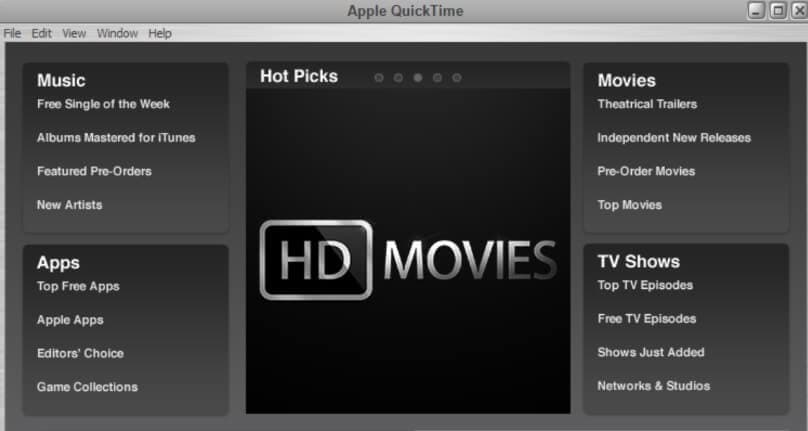
Incluso si los usuarios usan Windows 7, preferirán QuickTime MOV Player por la claridad de los clips. Veamos los pasos para reproducir el archivo MOV en Quick Time Player.
Paso 1. Ve al sitio oficial para descargar e instalar el reproductor QuickTime gratis en la computadora.
Paso 2. Ahora abre QuickTime, haz clic en el botón Archivo en la parte superior izquierda y elija Abrir archivo ... para seleccionar el video MOV de destino de un archivo almacenado en la computadora.
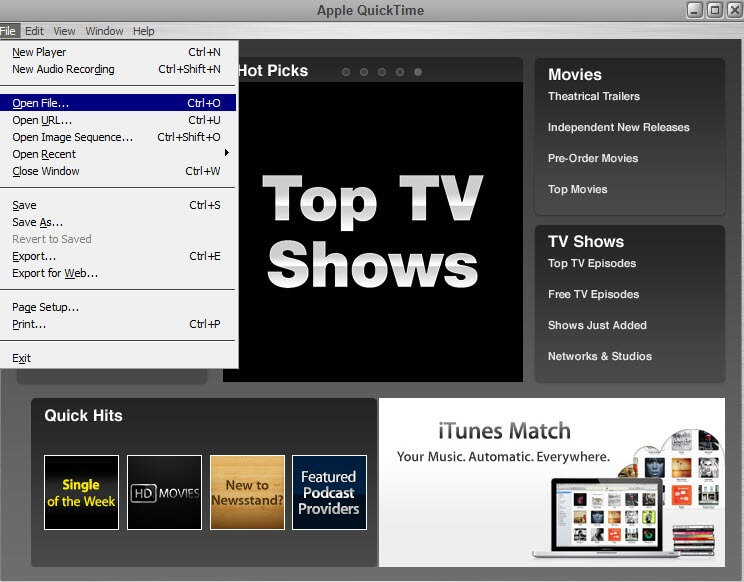
Paso 3. El video MOV comenzará a reproducirse de inmediato.
Si QuickTime no puede reproducir archivos MOV sin problemas en su sistema Mac, incluidos Mojave, High Sierra, Sierra y versiones anteriores, puedes probar Wondershare UniConverter como la mejor alternativa para reproducir videos MOV.
Método 3. Usar el Reproductor Multimedia VLC
El reproductor multimedia VLC es otro gran reproductor MOV para Windows, Mac y Linux. Ha ganado cada vez más popularidad entre los usuarios de Mac (Mojave incluido) y Windows al admitir una amplia gama de formatos de video como MOV, M4V, MKV, AVI, WMV, FLV, MTS, VOB, AVCHD, M2TS y MP3. Con VLC, puede pausar el video y editar los subtítulos como desee. En una palabra, si tienes problemas para reproducir archivos MOV con su reproductor, prueba VLC, al que se puede acceder desde Google Play, Apple App Store, Windows Store o página de VLC. VLC se ajustará lo suficiente a sus necesidades.
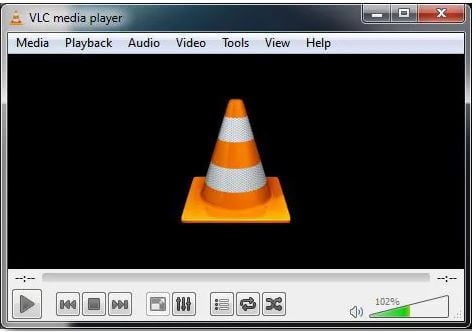
Ahora veamos los sencillos pasos para aprender a reproducir archivos MOV en una PC con un reproductor VLC.
Paso 1. Descarga e instala el reproductor VLC, luego ábrelo.

Paso 2. Haz clic en Medios, y tendrás una lista desplegable, elige Abrir archivo ... </ span> para seleccionar el archivo MOV para la reproducción.
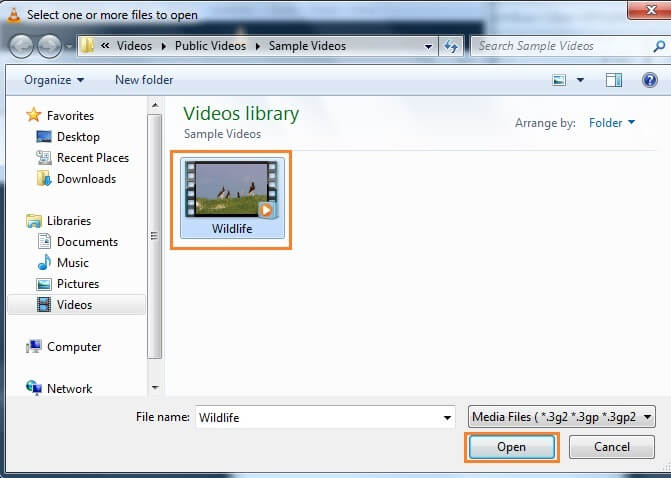
Finalmente, te recomendamos el mejor reproductor MOV para Windows y Mac: Wondershare UniConverter, ya que sus múltiples funciones no solo pueden reproducir archivos MOV sino también convertir, editar y comprimir archivos MOV fácilmente. Descarga gratis y sigue los pasos anteriores para intentarlo.
Manuel Gonzalez
staff Editor